Cómo recuperar una captura de pantalla en la computadora y el móvil
Tomar capturas de pantalla es una habilidad esencial. Permite capturar una instantánea exacta de la pantalla. Por ejemplo, puede ayudarte a crear un tutorial para una aplicación específica en tu escritorio. Además, es indispensable para solucionar problemas de tu dispositivo digital. Sin embargo, a veces las capturas de pantalla pueden desaparecer debido a diversos factores. Este tutorial explica cómo... recuperar una captura de pantalla en una Mac, PC, iPhone y dispositivo Android.
CONTENIDO DE LA PAGINA:
Parte 1: Cómo recuperar capturas de pantalla en PC/Mac
Recuperación de datos de Apeaksoft Es un programa flexible para recuperar capturas de pantalla. Analiza tus discos duros internos y externos para encontrar archivos perdidos, incluyendo capturas de pantalla. Además, su interfaz intuitiva facilita la navegación.
La forma más sencilla de recuperar una captura de pantalla en Mac/PC
- Recupere todo tipo de archivos, incluidas capturas de pantalla.
- Proteja la calidad de las capturas de pantalla al recuperarlas.
- Recupere capturas de pantalla en unidades internas y externas.
- Disponible para diversas situaciones, como eliminado, sobrescrito y reemplazado.
Descarga segura
Descarga segura

Cómo recuperar archivos de Sublime Text no guardados
Paso 1: Escanee su unidad
Inicie el mejor software de recuperación de capturas de pantalla después de instalarlo en su computadora. Es compatible con Windows y Mac OS X. Vaya a Recuperación de disco duro y seleccione el disco de destino. Si su captura de pantalla está guardada en un dispositivo externo, vaya a Recuperación de tarjeta USB/SD. Golpea el Iniciar escaneado Botón para comenzar a escanear su unidad.

Paso 2: Vista previa de capturas de pantalla recuperables
Cuando finalice el escaneo de archivos, vaya a Tipo de lista y elige Imagen: o dirígete a Lista de rutas y navega hasta la ubicación de destino. Encuentra rápidamente la captura de pantalla con el Filtrar y Barra de búsqueda Características. Luego, obtenga una vista previa de las imágenes perdidas.

Paso 3: Recuperar una captura de pantalla
Seleccione la captura de pantalla que desea recuperar y haga clic en el botón Recuperar en la esquina inferior derecha. Finalmente, configure una carpeta de salida y confirme la recuperación de la captura de pantalla. También puede... recuperar videos eliminados con este programa.

Parte 2: Cómo recuperar una captura de pantalla en Mac
Al eliminar una captura de pantalla en una Mac, el archivo se moverá a la Papelera. Antes de vaciar la Papelera, puedes recuperarla fácilmente. Si eliminas tus capturas de pantalla permanentemente, tendrás que restaurarlas desde Time Machine.
Cómo recuperar una captura de pantalla de la papelera
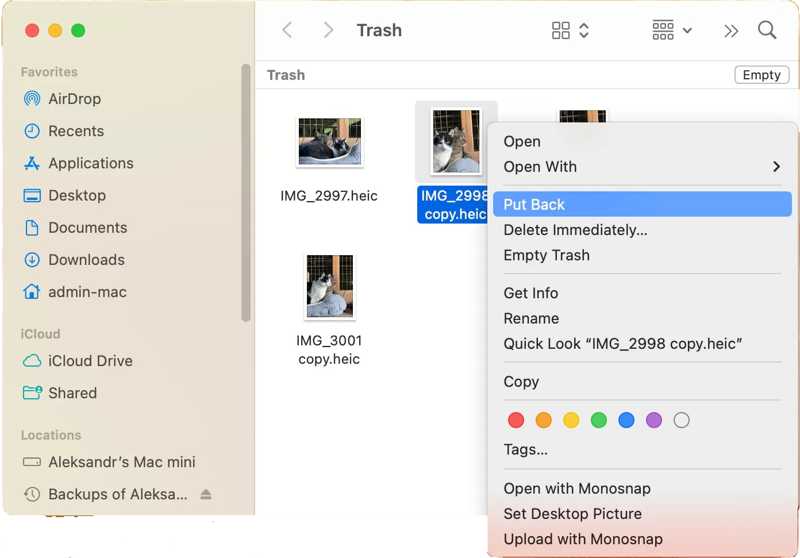
Paso 1: Abra el Papelera de la Dock bar.
Paso 2: Encuentra la captura de pantalla deseada.
Paso 3: Haz clic derecho en él y elige Volver.
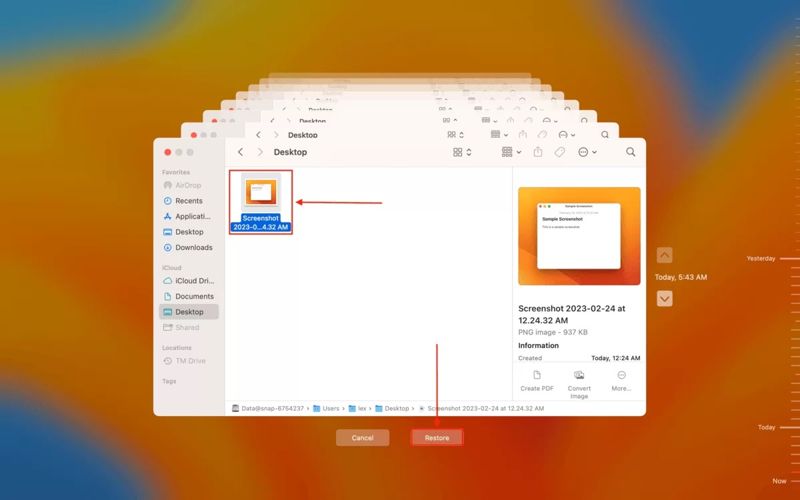
Paso 1: Conecte el dispositivo de respaldo a su Mac.
Paso 2: Abra la carpeta que almacena la captura de pantalla en el Finder.
Paso 3: Haga clic en el máquina del tiempo botón para comenzar restaurar Mac desde Time Machine.
Paso 4: Use la opción Flecha arriba y Flecha hacia abajo Botones para encontrar la captura de pantalla.
Paso 5: Seleccione el archivo y haga clic en el Restaurar .
Parte 3: Cómo recuperar una captura de pantalla en PC
En una PC, las capturas de pantalla eliminadas se guardarán temporalmente en la Papelera de reciclaje antes de borrarlas definitivamente. Además, la función de copia de seguridad integrada puede ayudarte a recuperar una captura de pantalla si la tienes activada.
Cómo recuperar una captura de pantalla de la papelera de reciclaje
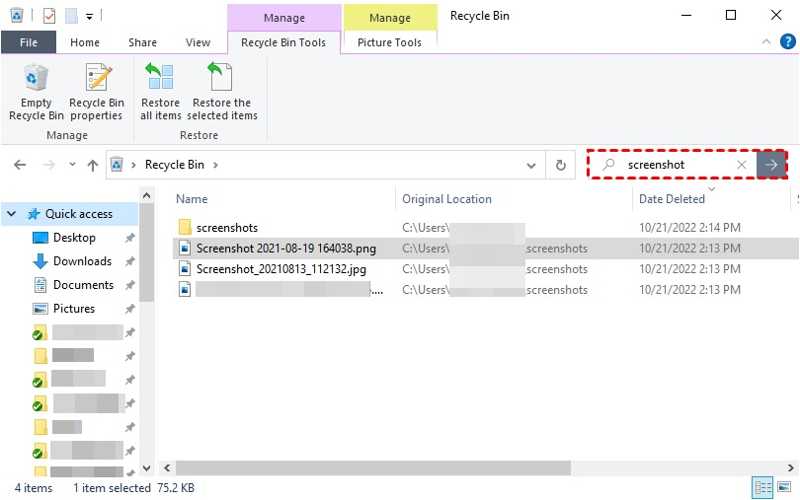
Paso 1: Abra la aplicación Papelera de reciclaje en su escritorio.
Paso 2: Busca la captura de pantalla eliminada.
Paso 3: Haga clic derecho en el archivo y elija Restaurar.
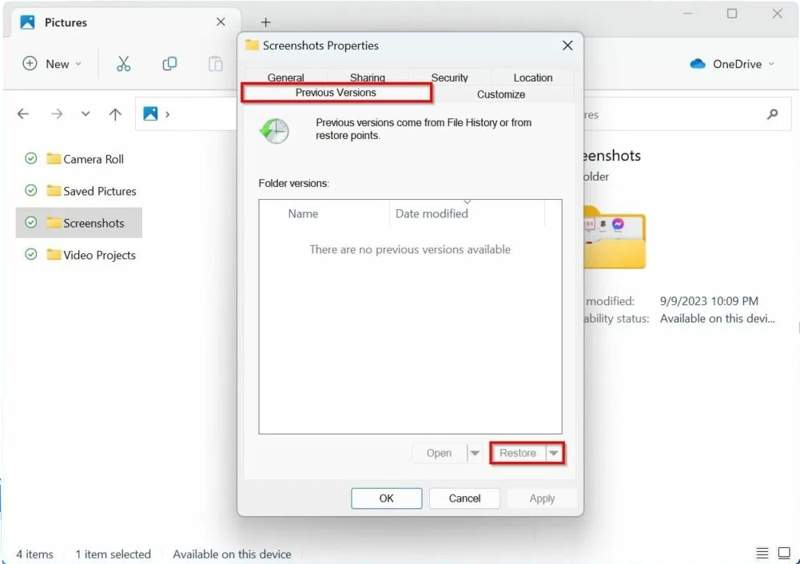
Paso 1: Localiza la carpeta que almacena tus capturas de pantalla.
Paso 2: Haga clic derecho en un área vacía y seleccione Propiedades.
Paso 3: Cambie a la Versiones anteriores .
Paso 4: Seleccione una versión que contenga la captura de pantalla y haga clic Restaurar.
Parte 4: Cómo recuperar capturas de pantalla en iPhone
Todas las capturas de pantalla se guardan en un álbum independiente en el iPhone o iPad. Al eliminar una captura de pantalla, se moverá al álbum "Eliminados recientemente" y se guardará allí hasta 30 días.
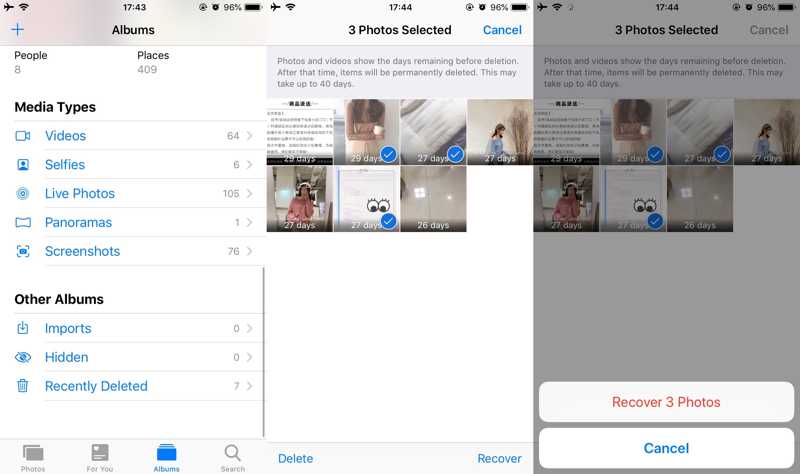
Paso 1: Ejecute el Galería de fotos aplicación en su pantalla de inicio.
Paso 2: Cambie a la Álbum Vista desde abajo.
Paso 3: Toque en el Recientemente eliminado álbum.
Paso 4: Seleccione las capturas de pantalla que desea recuperar y toque Recuperar.
Paso 5: Si se le solicita, toque Recuperar [número] fotos para recuperar capturas de pantalla en iPhone.
Parte 5: Cómo recuperar una captura de pantalla en Android
La mayoría de los dispositivos Android no ofrecen una Papelera ni una función similar. Sin embargo, si haces una copia de seguridad de tus fotos en Google Fotos, puedes recuperar una captura de pantalla de la Papelera con conexión a internet.
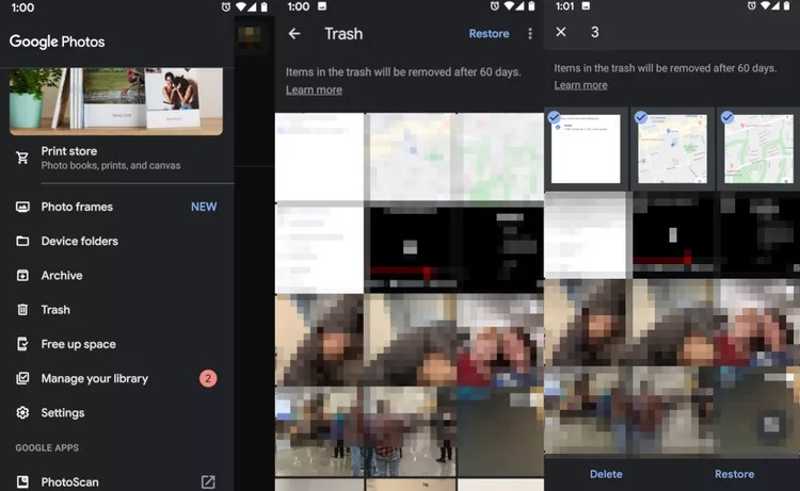
Paso 1: Ejecute su aplicación Google Photos.
Paso 2: Toque en el hamburguesa botón y elegir el Papelera álbum.
Paso 3: Seleccione las capturas de pantalla deseadas y toque Restaurar.
Conclusión
Ahora, debes aprender siete métodos para recuperar una captura de pantalla en MacWindows, iPhone y Android. Puedes elegir el método adecuado y seguir nuestros pasos para restaurar tus capturas de pantalla en tu dispositivo. Apeaksoft Data Recovery puede recuperar archivos perdidos en cualquier situación. Además, es fácil de usar y no requiere conocimientos técnicos. Si tienes alguna otra pregunta sobre este tema, no dudes en dejar un mensaje debajo de esta publicación.
Artículos Relacionados
¿Está buscando una forma efectiva de recuperar datos perdidos de discos duros internos o externos? Conozca sobre iSkysoft Data Recovery del artículo.
Wondershare Data Recovery es una solución profesional de recuperación de datos para discos duros. Aprende sobre este programa y su guía en detalles a continuación.
¿Has eliminado accidentalmente un complemento? No te preocupes si eliminas un complemento. Aprenda formas sencillas de recuperar datos de Snapchat en iPhone/Android.
El artículo proporciona las soluciones más sencillas para escanear la copia de seguridad de iTunes o la copia de seguridad de iCloud para que el iPhone recupere datos de un iPhone muerto de manera efectiva.

